相对引用
相对引用单元格的方法非常简单,接下来通过一个实例说明相对引用方式的方法。 ...
excel单元格的引用有两种,一种是相对引用方式,一种是绝对引用方式。
相对引用
相对引用单元格的方法非常简单,接下来通过一个实例说明相对引用方式的方法。
STEP01:打开“单元格引用数据.xlsx”工作簿,切换至“相对引用.xlsx”工作表,在D2单元格中输入公式“=B2 C2”,按“Enter”键返回即可得到如图10-37所示的计算结果。
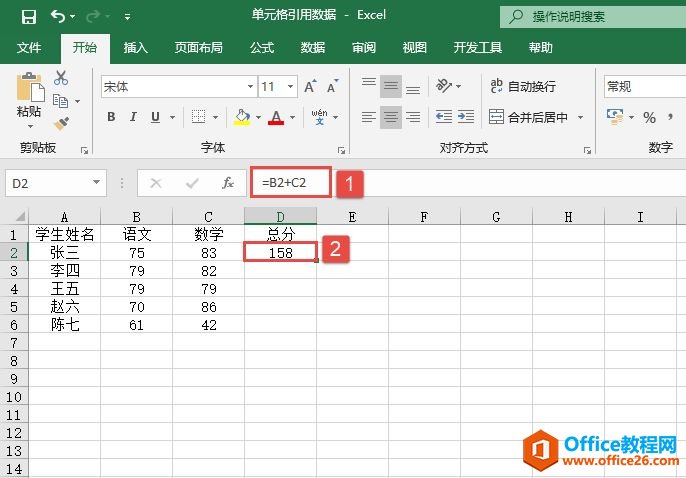
图10-37 计算总分

图10-38 复制公式
STEP02:选中D2单元格,利用填充柄工具向下拖动鼠标,复制公式至D6单元格,结果如图10-38所示。
STEP03:选择复制得到公式的单元格,例如D5单元格,此时发现D5单元格中的公式为“=B5 C5”,数据源自动改变了,如图10-39所示。
Excel 2019单元格引用样式使用交叉
A1引用样式默认情况下,Excel使用A1引用样式该样式使用数字1~65536表示行号,用字母A~IV表示列标。例如,第C列和第5行交叉处的单元格的引用形式为C5,如果引用整行或者整列,可以省去列
绝对引用
单元格的绝对引用指的是把公式复制或移动到其他位置时,公式中的固定单元格地址保持不变。如果要对单元格采用绝对引用的方式,则需要使用“$”符号为标识。接下来还是通过一个案例说明如何对单元格进行绝对引用。
STEP01:切换至“绝对引用”工作表,选中D2单元格,在D2单元格中输入公式“=$B$2*C2”,按“Enter”键返回,即可得到如图10-40所示的计算结果。
STEP02:选中D2单元格,利用填充柄工具向下拖动鼠标,复制公式至D5单元格,结果如图10-41所示。
STEP03:选择复制得到公式的单元格,例如D5单元格,此时发现D5单元格中的公式为“=$B$2*C5”,说明绝对引用时地址不变,如图10-42所示。

图10-39 数据源自动改变

图10-40 绝对引用计算结果

图10-41 复制公式

图10-42 绝对引用时地址不变
Excel 2019相对与绝对引用图解教程的下载地址:
Excel 2019如何引用数组中的大小制约
引用大小制约指的是数组公式中各相关引用之间的大小制约或引用大小对结果集大小的制约。主关键区域决定数组函数返回值的大小(这里说的关键区域指的是决定数组公式返回结果集大小的






